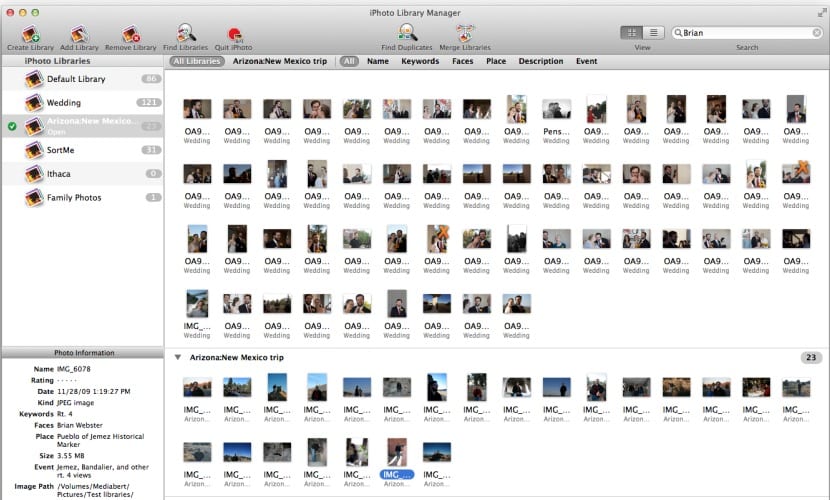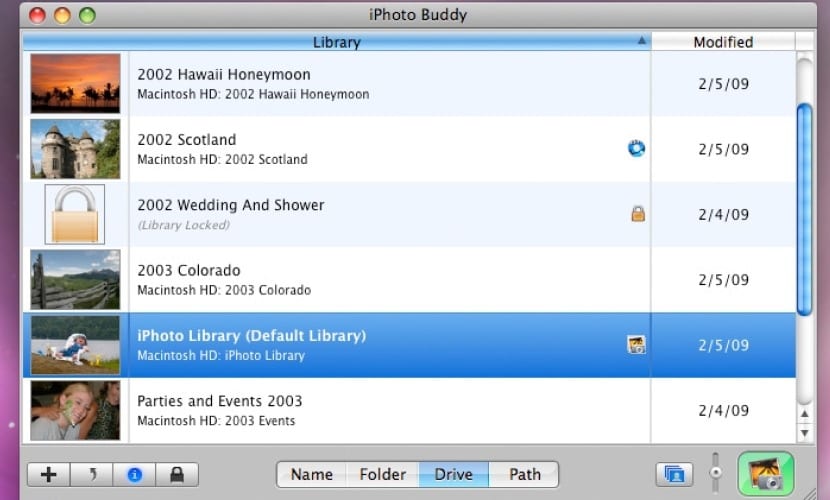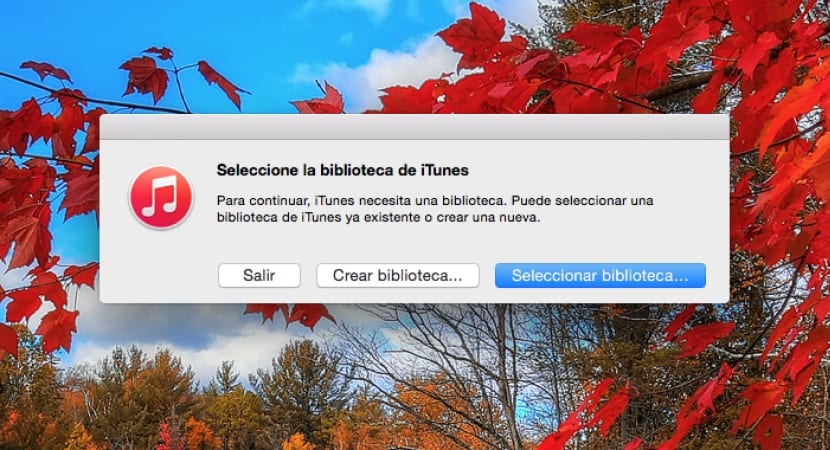Fotografia a kreatívna stránka vždy boli dvoma z pilierov Pre ktoré spoločnosť Apple výrazne vsadila na svoj softvér, nemusí to však vždy znamenať pre používateľa to najprístupnejšie alebo najľahšie, čo však neznamená, že nepracujú dobre, ale že niekedy budeme potrebovať nástroje tretích strán. zvládnuť určité aspekty najlepším možným spôsobom.
V súčasnosti jeden z najpopulárnejších fotoaparátov na svete už nie je svojou kvalitou ale úrovňou používania, je Apple iPhone, používatelia každý deň fotia čoraz viac bez toho, aby si museli kupovať film alebo niečo prezrádzať, takže ... Ako zvládneme taký objem fotografií? Odpoveď je jednoduchá a volá sa iPhoto.
V tomto okamihu budeme mať tri rôzne možnosti správy viacerých knižníc iPhoto na počítači Mac, z ktorých dve budú úplne zadarmo. Prečo hovorím o viacerých knižniciach? Je to spôsobené programom iPhoto stále si pamätajte na minulosť a je to aplikácia na správu fotografií, ktorá sa snaží robiť všetko, od ukladania cez zdieľanie, tlač až po samotnú správu. Aj napriek tomu je to stále hlavná aplikácia integrovaná do systému a používaná prevažnou väčšinou.
Z tohto dôvodu veľa z nás nemáme záujem uchovať si všetky fotografie v rámci jednej gigantickej knižnice, kde môže byť správa problémom. Určite áno Aplikácia iPhoto má udalosti Nie je však ľahký spôsob, ako odlíšiť niektoré fotografie od ostatných, najmä ak existuje niekoľko používateľov, ktorí ich používajú v jednom účte.
Pozrime sa teraz, aké aplikácie môžu uľahčiť túto úlohu vytvárania a správy viacerých knižníc v aplikácii iPhoto:
- Správca knižnice iPhoto: Tento úžasný správca knižnice iPhoto je možno najlepší z hľadiska funkcií a schopností, to znamená, že vám umožňuje ľahko vytvárať viac knižníc, odstraňuje duplikáty fotografií, poskytuje možnosti prehliadania fotografií vo viacerých knižniciach a dokonca aj zlúčenie knižníc. Alebo vziať ďalších a rozdeliť ich do nových knižníc. Ďalej je možné metadáta ľahko kopírovať alebo presúvať z jednej knižnice do druhej. nie je potrebné otvárať druhú knižnicu. Nakoniec máte tiež možnosť znovu vytvoriť poškodené knižnice iPhoto, čo sa môže stať. Jeho protipólom je, že nie je zadarmo.
- iPhotoBuddy: Táto aplikácia je zadarmo a umožňuje vám vytvárať a spravovať viac knižníc iPhoto, ale bez všetkých možností a výhod predchádzajúcej. Namiesto jednej obrovská knižnica iPhoto Aplikácia iPhoto Buddy, ktorá obsahuje fotografie všetkých, môže rozdeliť knižnicu na niekoľko menších knižníc. Po otvorení aplikácie sa vám zobrazí zoznam možných knižníc a spôsobov ich rozdelenia.
- iPhoto '11: V najnovších recenziách aplikácie iPhoto, keď pri spustení aplikácie stlačíte a podržíte klávesovú skratku možností, umožní nám to zvoliť si jednu alebo druhú knižnicu, podľa toho, čo máme k dispozícii už nie sú k dispozícii žiadne možnosti, je deicr, neexistuje jednoduchý spôsob rozdelenia alebo zlúčenia knižníc alebo kopírovania alebo presunu fotografií z jednej do druhej. Pozitívne je, že je to bezplatný spôsob rozdelenia knižníc.